

By Adela D. Louie, Last Update: July 10, 2020
Enthält Ihr iPhone-Gerät wichtige Textnachrichten, die Sie speichern möchten? Möchten Sie wissen, wie es geht? Speichern Sie Textnachrichten auf dem iPhone auf einfachste Weise? Lesen Sie dann diesen Artikel durch, um herauszufinden, wie es geht Speichern Sie Textnachrichten auf dem iPhone Gerät.
Es gibt viele iPhone-Benutzer, die wissen möchten, wie Textnachrichten auf dem iPhone gespeichert werden können. Dies liegt daran, dass Textnachrichten wichtige Informationen enthalten, die wir benötigen, oder auch aus einem anderen Grund. Damit Sie schnell wissen, wie Sie Textnachrichten auf dem iPhone speichern können. Wenn Sie diese Möglichkeiten kennenlernen möchten, lesen Sie diesen Beitrag.
Teil 1. Der beste Weg zum Speichern von Textnachrichten auf dem iPhoneTeil 2. Verschiedene andere Möglichkeiten zum Speichern von Textnachrichten auf dem iPhoneTeil 3. Fazit
Wir kennen die Schwierigkeiten, die auftreten können, wenn Sie Ihre Textnachrichten auf Ihrem iPhone-Gerät verlieren. Deshalb möchten Sie wissen, wie Sie Textnachrichten auf dem iPhone speichern können. Aus diesem Grund haben wir ein Tool entwickelt, mit dem Sie diese Textnachrichten sicher aufbewahren können. Und das ist, indem Sie sie mit dem sichern FoneDog iOS Daten sichern und wiederherstellen.
iOS Daten sichern und wiederherstellen Ein Klick, um das gesamte iOS-Gerät auf Ihrem Computer zu sichern. Ermöglicht die Vorschau und Wiederherstellung eines Elements aus der Sicherung auf einem Gerät. Exportieren Sie was Sie wollen von der Sicherung auf Ihren Computer. Kein Datenverlust auf Geräten während der Wiederherstellung. iPhone Restore überschreibt Ihre Daten nicht Gratis Download Gratis Download
Mit der FoneDog iOS-Datensicherung und -wiederherstellung können Sie alle Daten, die Sie auf Ihrem iPhone-Gerät haben, sichern und wiederherstellen. Dazu gehören Ihre Textnachrichten, Kontakte, Anruflisten, Fotos, Videos, Notizen, Voicemail und vieles mehr. Aufgrund dieses Programms können Sie selektiv die Daten auswählen, die Sie sichern und auch auf einem anderen iPhone-Gerät oder sogar auf Ihrem Computer wiederherstellen möchten.
Darüber hinaus ist die Datensicherung und -wiederherstellung für FoneDog iOS sehr einfach zu verwenden, da es sich um eine Ein-Klick-Anwendung zum Sichern und Wiederherstellen Ihrer Textnachrichten handelt. Dies ist auch eine sehr sichere Anwendung, da keine vorhandenen Daten sowohl von Ihrem iPhone-Gerät als auch von Ihrem Computer überschrieben werden. Aus diesem Grund wird dieses Programm von vielen Menschen sehr empfohlen.
Damit Sie wissen, wie Sie Textnachrichten mithilfe der FoneDog iOS-Datensicherung und -wiederherstellung auf dem iPhone speichern können, finden Sie hier eine Kurzanleitung, die Sie leicht befolgen können. Laden Sie jetzt die FoneDog iOS-Datensicherung und -wiederherstellung auf Ihren Computer herunter und installieren Sie sie.
Das erste, was Sie tun müssen, ist, zuerst Ihre Textnachrichten von Ihrem iPhone-Gerät zu sichern. Befolgen Sie dazu einfach die folgenden Schritte.
Sobald Sie das Programm bereits auf Ihrem Computer installiert haben, starten Sie es auf Ihrem Computer. Sobald Sie auf der Hauptseite des Programms angekommen sind, wählen Sie iOS Data Backup and Restore. Wählen Sie anschließend iOS Data Backup. Wenn Sie die erforderliche Option ausgewählt haben, lassen Sie Ihr iPhone-Gerät über das USB-Kabel an Ihren Computer anschließen und warten Sie, bis das Programm Ihr iPhone-Gerät erkennt.
Auf der nächsten Seite des Bildschirms werden Sie dann beim FoneDog iOS-Datensichern und Wiederherstellen aufgefordert, aus zwei verfügbaren Sicherungsmodi für Ihre Daten auszuwählen. Eine davon ist eine Standardsicherung, die einer normalen Sicherung gleicht. Die andere ist die verschlüsselte Sicherung, die Sie auswählen können, damit Sie Ihre Sicherungsdatei mit einem Kennwort einrichten können, damit Sie ihre Informationen sicher aufbewahren können.
Nachdem Sie den Sicherungsmodus für Ihre Sicherungsdatei ausgewählt haben, zeigt Ihnen die FoneDog iOS-Datensicherung und -wiederherstellung eine Liste der Datentypen an, die für die Sicherung unterstützt werden können. Wählen Sie in dieser Liste einfach "Nachrichten und Anhänge" aus, um alle Textnachrichten anzuzeigen, die Sie auf Ihrem iPhone-Gerät haben.

Anschließend zeigt Ihnen das Programm alle SMS-Konversationen an, die Sie auf Ihrem iPhone-Gerät geführt haben. Wählen Sie auf dieser Seite alle Textnachrichten aus, die Sie von Ihrem iPhone-Gerät sichern möchten. Sie können sie einzeln auswählen oder einfach auf die Schaltfläche Alle auswählen klicken, um alle Textnachrichten auszuwählen, die auf Ihrem Bildschirm gleichzeitig angezeigt werden.
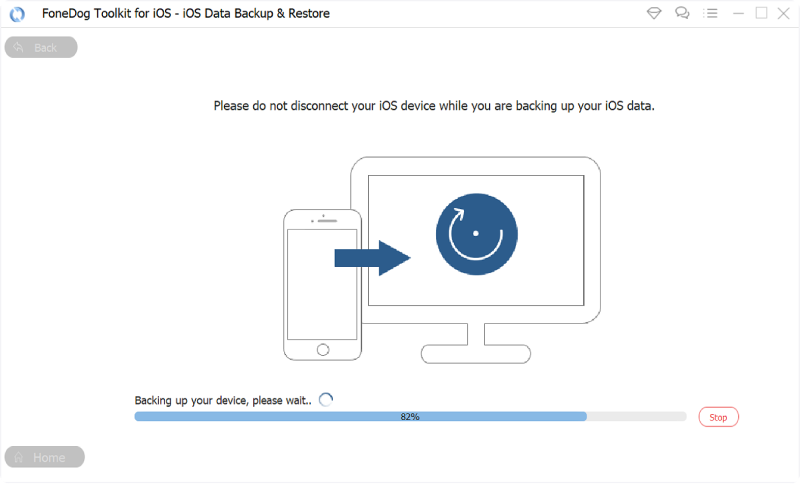
Nachdem Sie die Konversation ausgewählt haben, die Sie schützen möchten, ist es jetzt an der Zeit, sie zu sichern. Und damit Sie dies tun können, klicken Sie auf die Schaltfläche Weiter. Dann beginnt das Programm, Ihre Textnachrichten auf Ihrem Computer zu sichern. Von hier aus müssen Sie nur noch warten, bis der Vorgang abgeschlossen ist.
Wenn Sie diese von Ihrem iPhone-Gerät gesicherten Textnachrichten wiederherstellen müssen, können Sie dasselbe Programm verwenden. Und um dies zu tun, sind hier die Schritte, die Sie befolgen müssen.
Starten Sie das Programm erneut auf Ihrem Computer und schließen Sie Ihr iPhone-Gerät über das USB-Kabel an. Sobald Ihr iPhone vom Programm erkannt wurde, wählen Sie iOS Data Backup and Restore und dann iOS Data Restore auf der Hauptoberfläche.

Danach zeigt Ihnen die FoneDog iOS-Datensicherung und -wiederherstellung alle vorhandenen Sicherungen an. Wählen Sie aus dieser Liste die aktuellste aus, die dem Datum und der Uhrzeit der Sicherung entspricht. Klicken Sie auf die Sicherungsdatei und dann auf die Schaltfläche Jetzt anzeigen.
Sobald Sie auf die Schaltfläche Jetzt anzeigen klicken, beginnt das Programm mit dem Scannen der von Ihnen ausgewählten Sicherungsdatei. Alles, was Sie tun müssen, ist zu warten, bis es abgeschlossen ist.
Sobald der Scanvorgang abgeschlossen ist, können Sie den Datentyp auf der linken Seite Ihres Bildschirms sehen. Klicken Sie von dort aus auf Nachrichten, und alle Textnachrichten in Ihrer Sicherungsdatei werden angezeigt. Dann Wählen Sie die Textnachrichten dass Sie wiederherstellen möchten. Sobald Sie fertig sind, können Sie auf die Schaltfläche Auf PC wiederherstellen klicken, um die Wiederherstellung durchzuführen Ihre Textnachrichten zu deinem Computer. Sie können auch die Schaltfläche Auf einem Gerät wiederherstellen auswählen, falls es auf einem neuen iPhone-Gerät wiederhergestellt werden soll.
Gratis DownloadGratis Download
Neben der ersten Methode gibt es auch einige andere Möglichkeiten, wie Sie Textnachrichten auf dem iPhone speichern können. Und damit sind hier die anderen Möglichkeiten, über die wir sprechen.
Wenn Sie wissen möchten, wie Sie Textnachrichten auf dem iPhone auf andere Weise speichern können, können Sie sich auf eine andere Möglichkeit verlassen. Und das mit Ihrem iCloud-Konto. Wie Sie wissen, haben alle iOS-Benutzer einen kostenlosen 5-GB-Speicherplatz auf Ihrem Computer iCloud die Sie auch mit einem Abonnement erweitern können. Bei dieser Methode wird jedoch keine Kopie Ihrer Textnachrichten gespeichert. Es kann jedoch Ihre Textnachrichten von Ihrem iPhone-Gerät mit Ihrer iCloud synchronisieren. Dies bedeutet, dass beim Löschen einer bestimmten Textnachricht auf Ihrem iPhone-Gerät diese auch in Ihrer iCloud gelöscht wird. Nun, damit Sie wissen, wie es geht Speichern Sie Textnachrichten auf dem iPhone Hier sind die Schritte, die Sie mit Ihrer iCloud ausführen müssen.
Alle iPhone-Nutzer sind natürlich mit dem iTunes-Programm vertraut. Immerhin ist die iTunes Das Programm ist bekanntermaßen die offizielle App für alle Apple-Geräte wie Ihr iPhone, iPad, iPod und sogar Ihren Mac. Und damit können Sie auch nutzen, um zu erfahren, wie Sie Textnachrichten mit iTunes auf dem iPhone speichern können. Und um zu wissen, wie Sie das tun können, finden Sie hier eine Kurzanleitung, der Sie folgen können.
Eine andere Möglichkeit, Textnachrichten auf dem iPhone-Gerät zu speichern, besteht darin, Ihre E-Mail-Adresse zu verwenden. Dieser Vorgang ist jedoch ideal für einzelne Elemente, die Sie speichern möchten. Und damit Sie wissen, wie Sie dies tun können, sind hier die Schritte, die Sie befolgen müssen.
iOS Daten sichern und wiederherstellen Ein Klick, um das gesamte iOS-Gerät auf Ihrem Computer zu sichern. Ermöglicht die Vorschau und Wiederherstellung eines Elements aus der Sicherung auf einem Gerät. Exportieren Sie was Sie wollen von der Sicherung auf Ihren Computer. Kein Datenverlust auf Geräten während der Wiederherstellung. iPhone Restore überschreibt Ihre Daten nicht Gratis Download Gratis Download
Es ist ganz einfach, wie es geht Speichern Sie Textnachrichten auf dem iPhone Gerät. Sie können dies sogar selbst tun, ohne einen Experten zu benötigen. Das Speichern Ihrer Textnachrichten auf Ihrem iPhone ist eine hervorragende Möglichkeit, um sie sicher zu verwahren, falls auf Ihrem iPhone-Gerät etwas Schlimmes passiert. Sie können dann trotzdem eine Kopie davon haben.
Wenn Sie Daten von Ihrem iPhone sichern möchten, können Sie jederzeit die Datensicherung und -wiederherstellung von FoneDog iOS verwenden, da dies die sicherste, einfachste und zuverlässigste Möglichkeit ist, diese Textnachrichten sicher aufzubewahren.
Hinterlassen Sie einen Kommentar
Kommentar
iOS-Datensicherung und -wiederherstellung
Sichern Sie Ihre Daten auf dem PC und stellen Sie iOS-Daten selektiv aus Sicherungen wieder her.
Kostenlos Testen Kostenlos TestenBeliebte Artikel
/
INFORMATIVLANGWEILIG
/
SchlichtKOMPLIZIERT
Vielen Dank! Hier haben Sie die Wahl:
Excellent
Rating: 4.8 / 5 (basierend auf 96 Bewertungen)